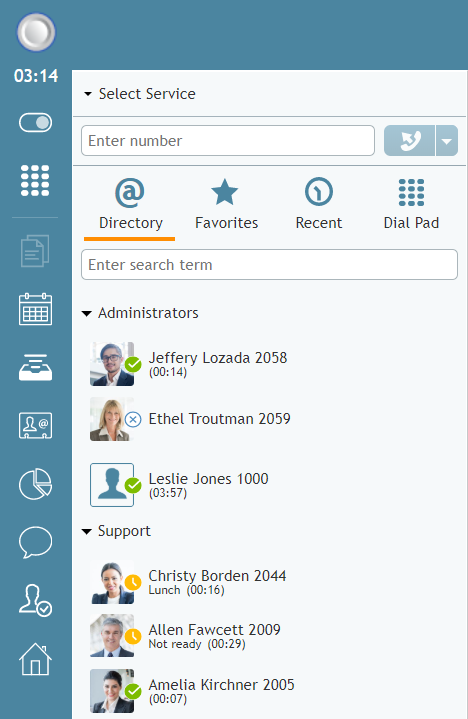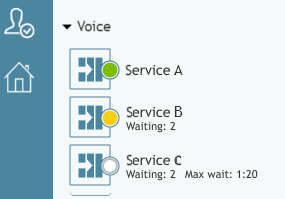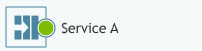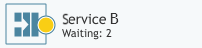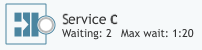Comment utiliser l'Annuaire
Vous pouvez contacter les utilisateurs enregistrés dans votre centre de contact en les sélectionnant dans l'onglet Annuaire. L'Annuaire montre les utilisateurs de votre organisation regroupés par équipes. Il peut également afficher les files d'attente des services et certains numéros externes fréquemment utilisés.
Pour voir les contacts de l'annuaire, cliquez sur l'onglet Annuaire. L'Annuaire s'ouvre. Les files d'attente de services et les numéros externes sont également organisés en dossiers. Pour voir les éléments d'une équipe ou d'un dossier particulier, cliquez sur l'icône en forme de flèche située à côté de son nom.
Item, vous pouvez rechercher un élément de l'Annuaire en tapant le nom ou le numéro du contact dans le champ de recherche qui se trouve au-dessus de la liste des contacts. Au fur et à mesure que vous tapez, seuls les éléments correspondants restent visibles dans l'Annuaire.
Pour les utilisateurs enregistrés dans votre centre de contact, l'Annuaire fournit des informations sur leur disponibilité actuelle pour communiquer :
- Pour les agents, en fonction de la configuration de votre centre de contact, vous verrez soit des icônes de statut des agents soit des icônes de présence.
- Pour les non-agents, les icônes de présence sont toujours affichées.
- Selon la configuration de votre centre de contact, l'Annuaire peut également vous indiquer l'état actuel de vos files d'attente Voix et Chat. Cela peut s'avérer utile lorsque vous devez transférer un appel/chat vers l'une de ces files d'attente.
Passer un appel à partir de l'Annuaire
Pour appeler un numéro à partir de l'Annuaire, procédez comme suit.
- Sélectionnez le contact que vous souhaitez appeler. Le numéro du contact apparaît dans le Champ de saisie du numéro.
- Si nécessaire, sélectionnez le service comme décrit dans la section Comment passer un appel Sortant.
- Cliquez sur le bouton Initier l'appel.
Icônes de présence
Disponible
L'Utilisateur est au bureau et n'est pas en cours d'appel.
Loin
L'Utilisateur est connecté mais est probablement absent de son bureau en ce moment. Ce statut est assigné automatiquement si aucune activité informatique n'a été détectée au cours des 15 dernières minutes. Dès qu'une activité est détectée, l'Utilisateur passe automatiquement au statut Disponible. Ce statut ne vous empêche pas de tenter de contacter l'Utilisateur.
Ne pas déranger
L'Utilisateur a défini manuellement l'état indiquant son désir de ne pas être contacté pour le moment. Ce statut ne vous empêche pas de tenter de contacter l'Utilisateur.
Au téléphone fixe
L'Utilisateur est en cours d'Appel. Ce statut est assigné automatiquement lorsque l'Utilisateur passe un appel ou y répond. Ce statut s'applique uniquement aux utilisateurs occupés par des appels téléphoniques ; le statut Disponible sera affiché pour les utilisateurs qui traitent des interactions de tout autre type de média.
Déconnecté
L'Utilisateur est actuellement déconnecté.
Icônes du statut des agents
Prêt
L'Utilisateur se trouve dans la section Prêt status.
Pas prêt
L'Utilisateur se trouve dans la catégorie Pas prêt status. Notes que le texte des deux motifs de raisons pour ne pas être prêt que des raisons pour ne pas être prêt (Personnalisé) sont affichés.
Occupé
L'Utilisateur se trouve dans la zone Occupé status. Dans ce cas, l'Annuaire affiche le type de média de l'interaction à laquelle l'Utilisateur est occupé (Appel, Chat/SMS, Email ou Aperçu).
Si un agent a plusieurs interactions de types de médias différents, un seul type de média est affiché dans l'ordre de priorité suivant :
- Appel
- Chat
- Aperçu
Travail après l'Appel
L'Utilisateur se trouve dans la section Travail après appel status.
Supervision
L'Utilisateur se trouve dans la zone de Supervision status.
Déconnecté
L'Utilisateur est déconnecté.
Icônes de la file d'attente du service
Connecté, Prêt
Pour ce service, un ou plusieurs agents se trouvent actuellement dans la section Prêt status. L'icône de disponibilité est affichée en vert. Si d'autres mesures de service sont configurées sont configurés pour être affichés dans l'Annuaire, leurs noms et valeurs sont affichés à côté de l'icône de disponibilitésuivant, les noms et valeurs de ces indicateurs sont affichés à côté de l'icône de disponibilité.
Connecté, pas prêt
Pour ce service, un ou plusieurs agents sont connectés, mais aucun d'entre eux n'est actuellement en mode Prêt status. L'icône de disponibilité est affichée en jaune. Si d'autres mesures de service sont configurées pour être sont configurés pour être affichés dans l'Annuaire, leurs noms et valeurs sont affichés à côté de l'icône de disponibilitésuivant, les noms et valeurs de ces indicateurs sont affichés à côté de l'icône de disponibilité. Pour les groupes de chasse, l'indicateur est jaune lorsqu'aucun membre n'est connecté ou configuré, ou lorsqu'au moins un membre du Téléphone fixe est configuré pour le groupe.
Déconnecté
Pour ce service, tous les agents sont actuellement déconnectés. L'icône de disponibilité est affichée en blanc. Si d'autres mesures de service sont configurées pour être affichées dans l'annuaire sont configurés pour être affichés dans l'Annuaire, leurs noms et valeurs sont affichés à côté de l'icône de disponibilitésuivant, les noms et valeurs de ces indicateurs sont affichés à côté de l'icône de disponibilité. Pour les groupes de chasse, l'indicateur blanc signifie que tous les membres sont déconnectés et qu'il n'y a pas de téléphone fixe configuré pour le groupe.